Kazalo
Ko ponoviš naslednja navodila, moraš vedeti, da to počneš na lastno odgovornost in si sam odgovoren za posledice. V tem članku delimo svoje izkušnje. Kaj narediš, je tvoja odgovornost.
Zdaj gre za poskus znižanja temperature, zmanjšanja napetosti in zaščite procesorja, da se ne poškoduje. Če se ne zažene, ponastavi nastavitve BIOS-a.
Ponastavitev nastavitev BIOS-a
Preden začnemo, kratek vodnik, kako ponastaviti nastavitve BIOS-a, če se računalnik ne vklopi.
- Korak ena: Najprej moraš računalnik popolnoma izklopiti. Poskrbi, da ni v stanju pripravljenosti ali varčevanja z energijo, ampak je resnično popolnoma izklopljen.
- Korak dva: Nato moraš odpreti ohišje računalnika. Odvisno od modela lahko to deluje nekoliko drugače, vendar običajno na zadnji strani ali na strani najdeš vijake, ki jih lahko odviješ. Pred odstranjevanjem napajalnega kabla in ozemeljitvijo (npr. z dotikom grelnega telesa) poskrbi, da te poškodbe zaradi statične elektrike.
- Korak tri: Zdaj poišči CMOS baterijo na matični plošči. Izgleda kot velika gumbasta celica, običajno srebrne barve.
- Korak štiri: Previdno odstrani CMOS baterijo iz nosilca. Najbolje je, da za to uporabiš majhen izvijač ali nohte, vendar bodi nežen, da ne poškoduješ ničesar.
- Korak pet: Počakaj približno 5 minut. Z odstranitvijo baterije se izbriše pomnilnik, ki hrani nastavitve BIOS-a, in BIOS se ponastavi na tovarniške nastavitve.
- Korak šest: Ponovno namesti baterijo. Poskrbi, da je pravilno usmerjena. Običajno pozitivna stran (+) gleda navzgor.
- Korak sedem: Ponovno privij pokrov ohišja, ponovno priključi vse kable in zaženi računalnik. Sedaj naj bi lahko dostopal do menija BIOS-a, tako da med zagonom pritisneš določen gumb (navadno je to F2, DEL ali druga odvisno od proizvajalca).
- Zadnji korak: V nekaterih primerih bo morda treba nastaviti še čas in datum v BIOS-u, saj bi lahko bila zaradi ponastavitve izgubljena.
In to je to! Upajmo, da se zdaj računalnik spet normalno zažene in da lahko spet zadihaš. Če se težave še vedno pojavljajo, je morda na mestu posvetovanje s strokovnjakom.
Teorija
Začnimo z osnovami. Ko tvoj računalnik deluje bolj intenzivno, se pričakovano segreva. To je neposredna posledica dejstva, da obdeluje več podatkov ali nalog. Da bi znižali temperaturo procesorja in ga zaščitili pred pregrevanjem, uporabljamo hladilni sistem z radiatorjem v sredini. Osnovna ideja je preprosta: da bi učinkoviteje odvajali toploto od procesorja, se morajo hladilne rebra vrteti hitreje. Vendar ta višja hitrost lopatic povzroča dodatne hrupove.

Tukaj je nekaj ključnih dejavnikov, ki povzročajo preglasen hladilnik in pregrevanje procesorja:
- Neustrezen hladilnik za vroč procesor;
- Visoka jedrna frekvenca;
- Neoptimizirana jedrna napetost v razmerju do frekvence;
- Programsko optimizirana krivulja hladilnika (razmerje med temperaturo CPU in hitrostjo vrtenja ventilatorja).
Kako znižati temperaturo procesorja?
Vsak procesor je edinstven in proizvajalci nam določajo privzete nastavitve napetosti procesorja in frekvence, da zagotovijo stabilno delovanje. Če pa imaš kakovostno osnovno ploščo, lahko procesor fino prilagodiš, da dosežeš naslednje cilje:
- Zmanjšanje temperature in hrupa brez izgube zmogljivosti;
- Povečanje zmogljivosti brez povečanja temperature in hrupa;
- Maximizacija zmogljivosti s prenagljevanjem.
Naše ukrepe za znižanje temperature lahko razdelimo na mehanske in programske ukrepe. Začnimo z mehanskim delom: zamenjava ohišja in hladilnega sistema.
Če želite zmanjšati hrupnost, ne da bi spreminjali nastavitve CPU-ja, morate paziti na dve osnovni stvari: dobro prezračevano ohišje in visokokakovostni tekočinski hladilni sistem. Pomembno je razumeti, da je lepo ohišje s sedmimi ventilatorji in tiho, optimirano ohišje s tremi ventilatorji dve različni stvari. Ohišje z več ventilatorji je običajno glasnejše od ohišja z manj ventilatorji.
Za postavitev hladilnika tekočinskega hladilnega sistema velja pomembno pravilo: namestiti ga je treba na sprednjo stran ohišja, da se vpihne hladen zračni tok. Če je hladilnik nameščen zgoraj v ohišju, porabi že ogret zrak drugih komponent, na primer grafične kartice, kar zmanjša učinkovitost hlajenja CPU-ja. Če želite tekočinsko hlajenje uporabiti ne le zaradi videza, temveč tudi zaradi nizke hrupnosti, namestite tekočinsko hlajenje na sprednjo stran računalnika. To je temeljni vidik za optimalno delovanje in nizko hrupnost.

Testni okvir
Dobro, pri teoretičnem znanju smo pripravljeni, zdaj se lotimo prakse. Naš testni okvir sestavljajo naslednje komponente
- Ohišje za računalnik Corsair, model 4000D, ki je znan po dobri zračni cirkulaciji in elegantnem dizajnu;
- 280-milimetrski tekočinski hladilni sistem Arctic, ki obljublja učinkovito odvajanje toplote od procesorja;
- Procesor Ryzen 7 5700X je zmogljiva izbira za igre in opravila z več niti;
- Osnovna plošča ASRock AM4 B550M Steel Legend za zanesljivost in dobre prilagoditvene možnosti;
- Pomnilnik Corsair Vengeance RGB RAM, 2 modula po 16 GB, s 3600 MHz in C16-Timingom, ki ne ponujata le zmogljivosti, temveč tudi elegantno RGB osvetlitev.
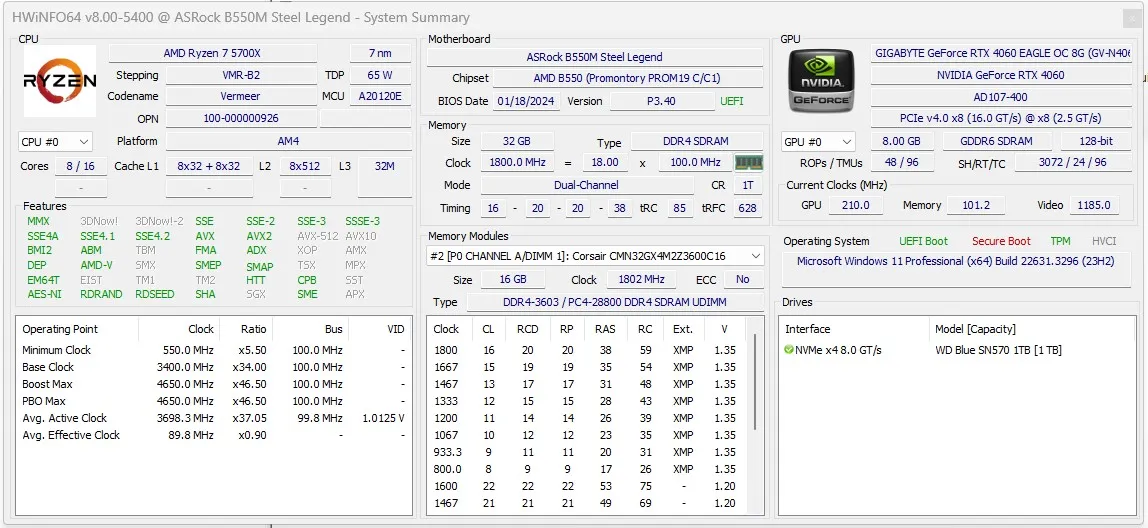
- Za oceno zmogljivosti in učinkovitosti hladilnega sistema sem uporabil sintetični test Cinebench R23. Z orodjem lahko preverite ne le moč CPU-ja pri ustvarjanju slike, temveč tudi ocenite, kako se sistem spopada z bremeni in kako se to odraža na temperaturi.
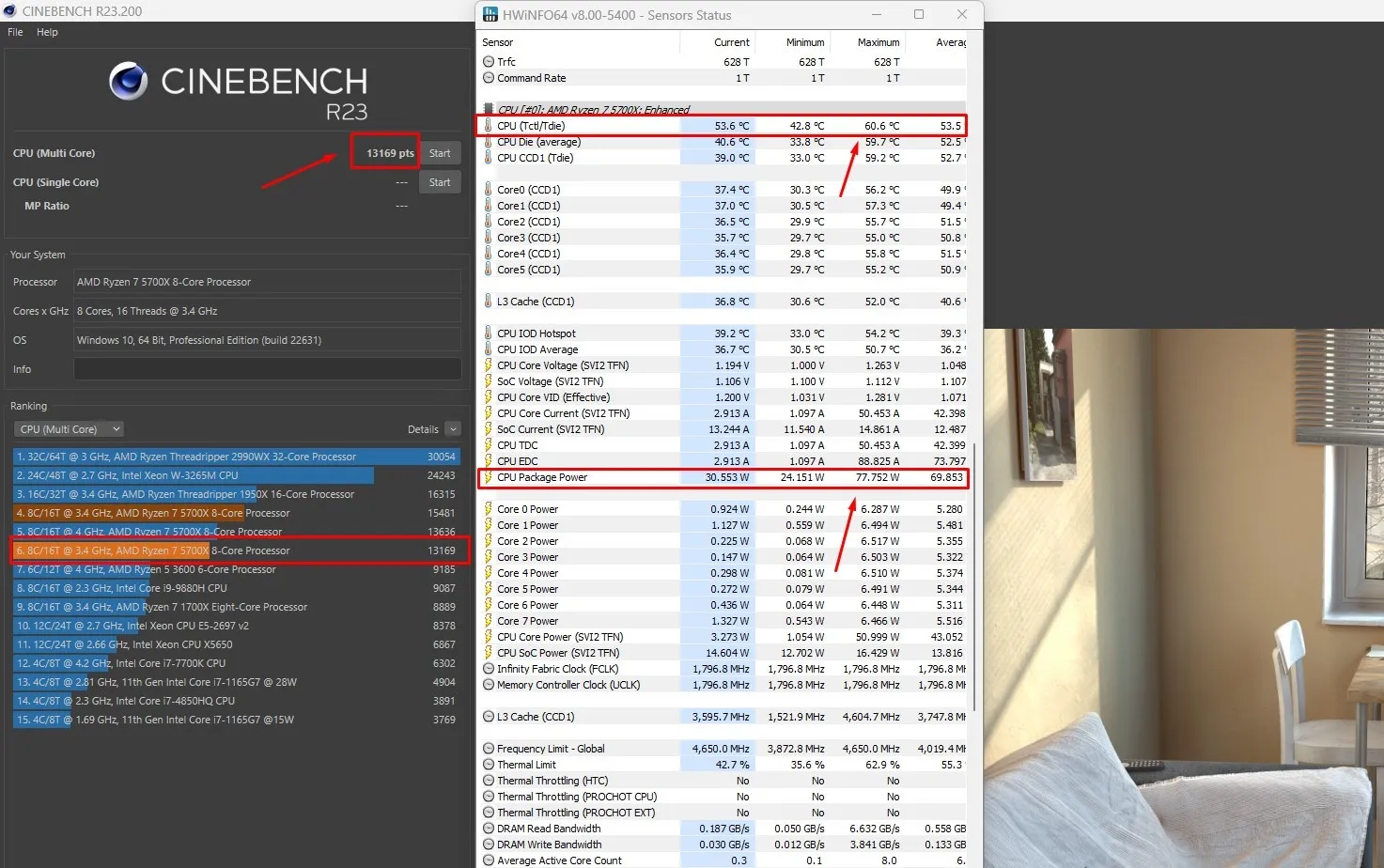
Uporabili bomo dve metodi za znižanje temperature. Ena metoda je hitrejša, druga počasnejša. Začnimo z počasnejšo metodo.
Zmanjšanje temperature z optimizatorjem krivulje
Ta metoda je kontroverzna, a se ji ne moremo izogniti. Namestite Ryzen Master s uradne spletne strani in izvedite enourni test, da določite parametre za vsedo jedro. Pojdite v BIOS in uporabite nastavitve.
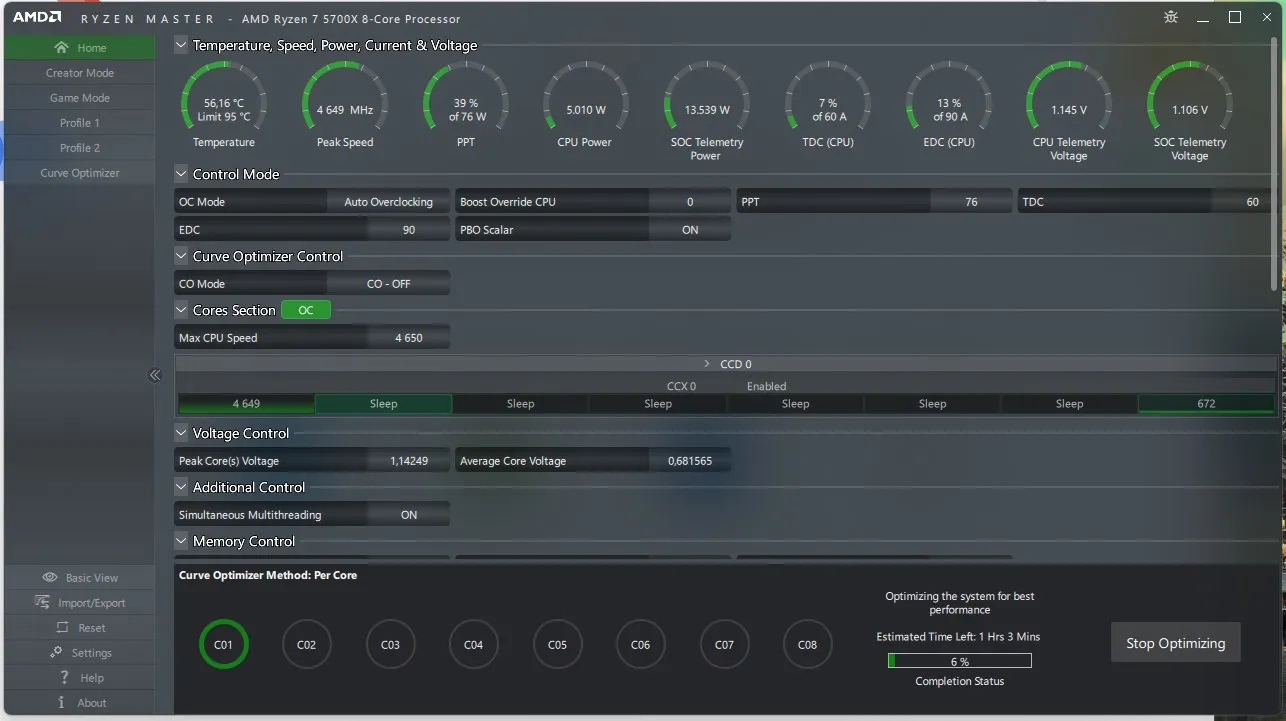
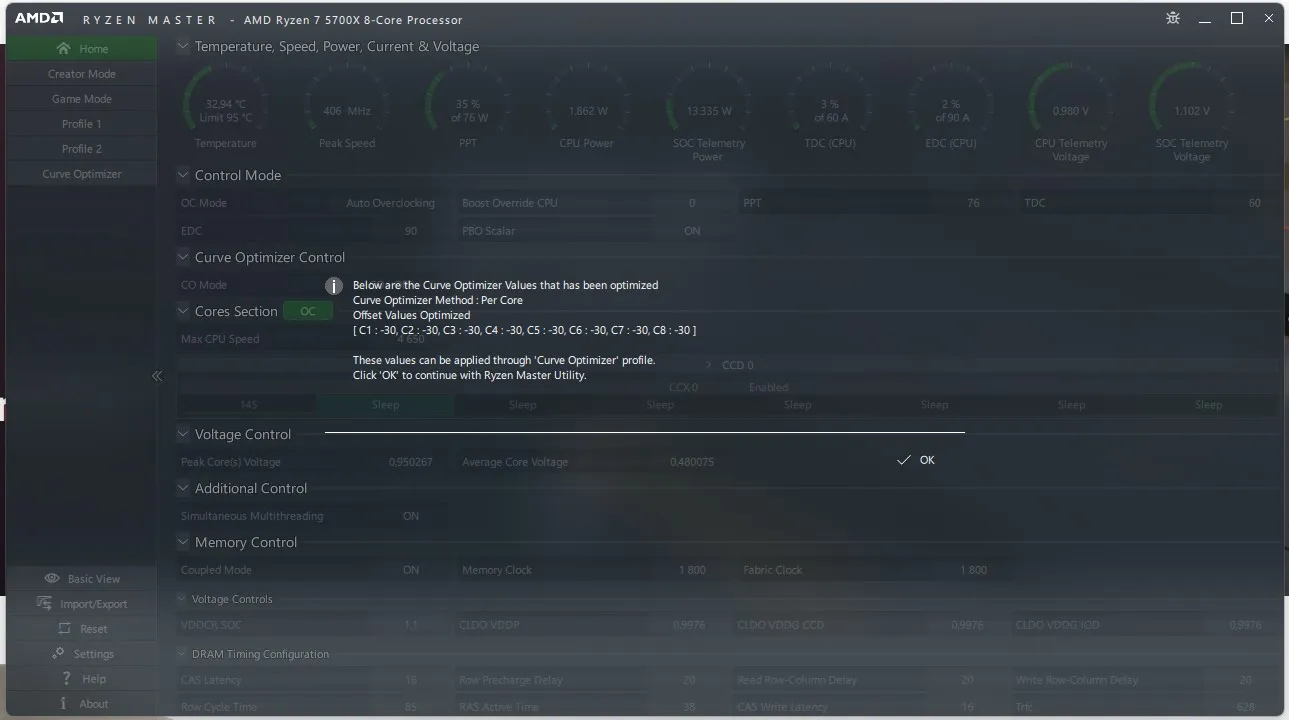
Po enournem testu so nam priporočili, da nastavimo vse procesorske jedri na -30. Po tem se računalnik sploh ni več zagnal. Hvala Ryzen Masterju za pomoč ))))
Z izvajanjem poskusov sem našel vrednost, pri kateri se računalnik ne le vklopi, temveč tudi prenese 10-minutni test obremenitve.
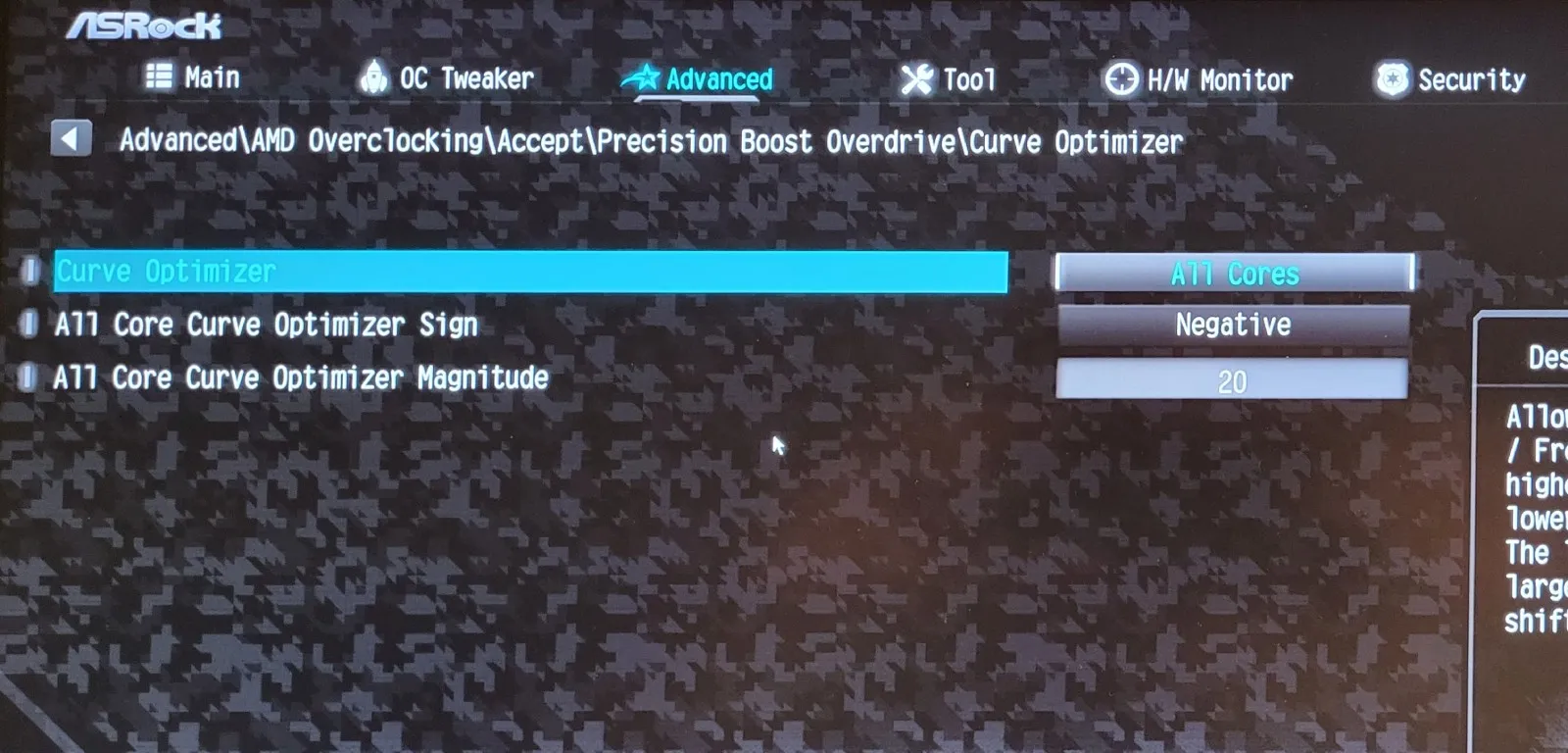
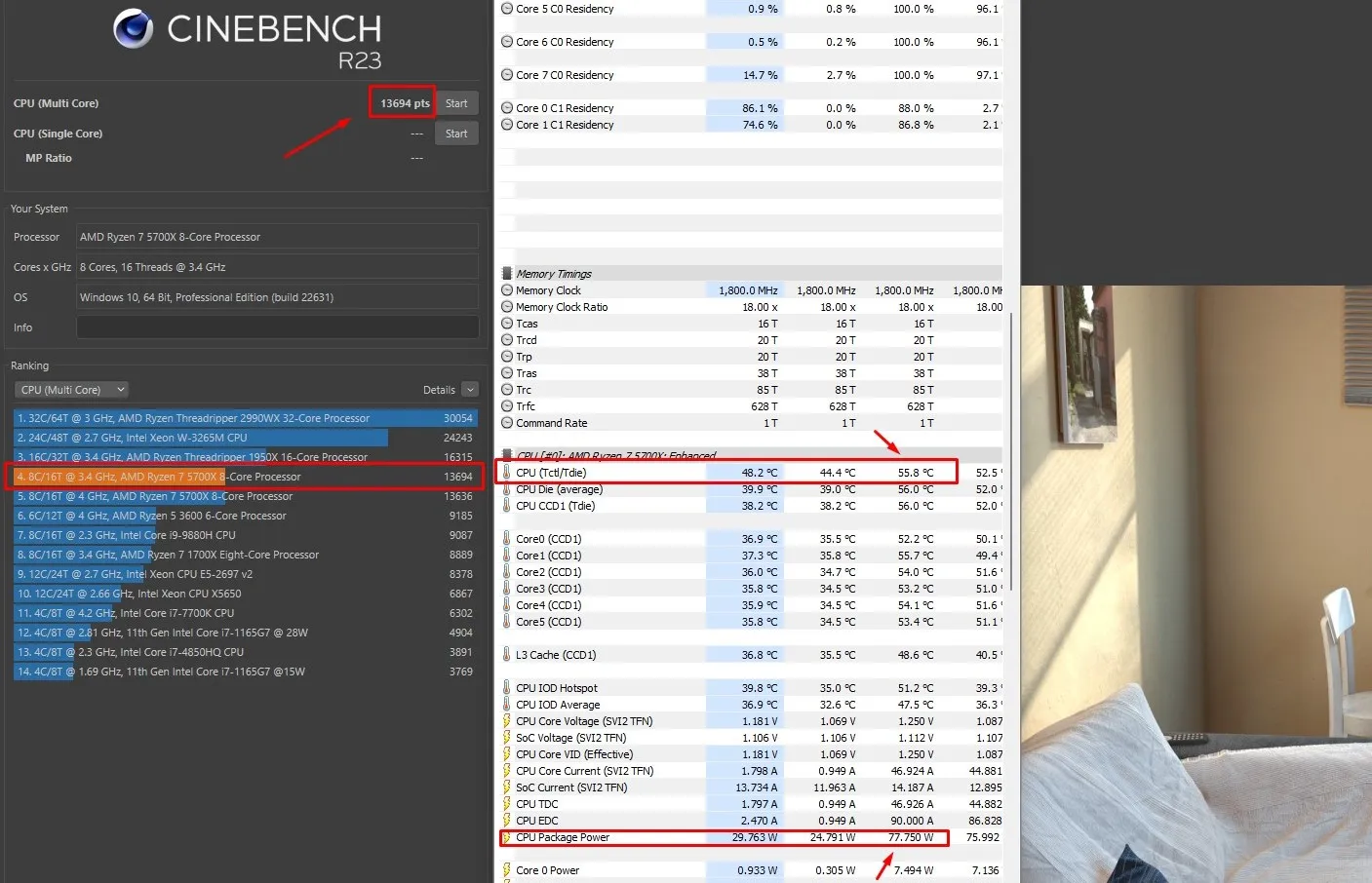
V testu Cinebench R23 je procesor dosegel 13694 točk in je bil za 6 stopinj hladnejši. Najvišja temperatura je bila 55 stopinj. Ni slabo, kajne?
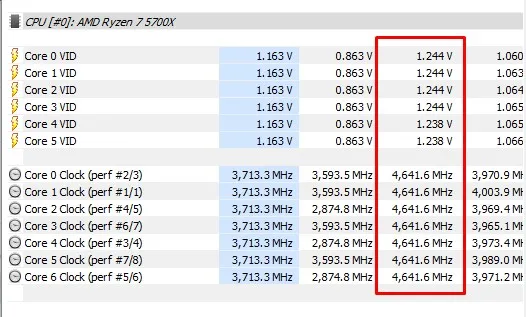
Zmanjšanje temperature Ryzen procesorjev z izbiro optimalne frekvence in napetosti
S tem načinom lahko procesor fino nastavite ne le za določena opravila, temveč tudi deluje z maksimalno učinkovitostjo. Čeprav bo trajalo nekaj časa, pa so rezultati vredni truda.
V tem primeru sem se odločil, da bom frekvenco CPU nastavil na 4000 MHz in postopoma zmanjšal napetost za 25 milivoltov, pri čemer sem po vsakem koraku preveril stabilnost sistema. Na koncu sem dosegel optimalno delovanje pri 950 mV. Rezultati so bili impresivni - temperatura se je občutno znižala.
Ta metoda zahteva čas in potrpljenje, saj ni pomembno le najti ravnovesje med močjo in temperaturo, temveč tudi zagotoviti, da je procesor pri novih nastavitvah stabilen. Vendar če opaziš opazno znižanje temperature ob enako odličnem delovanju, boš spoznal, da je vložen trud upravičen.
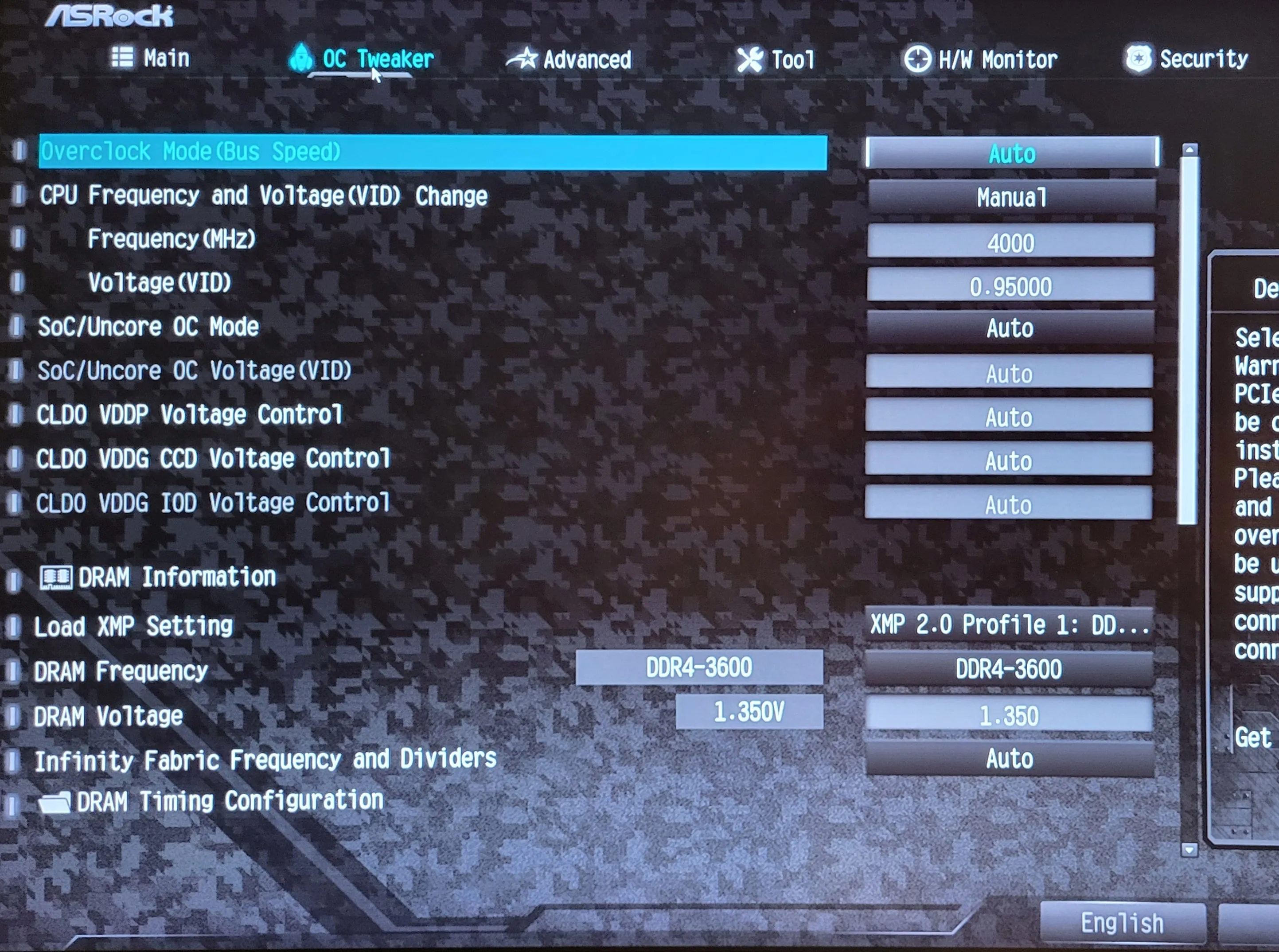
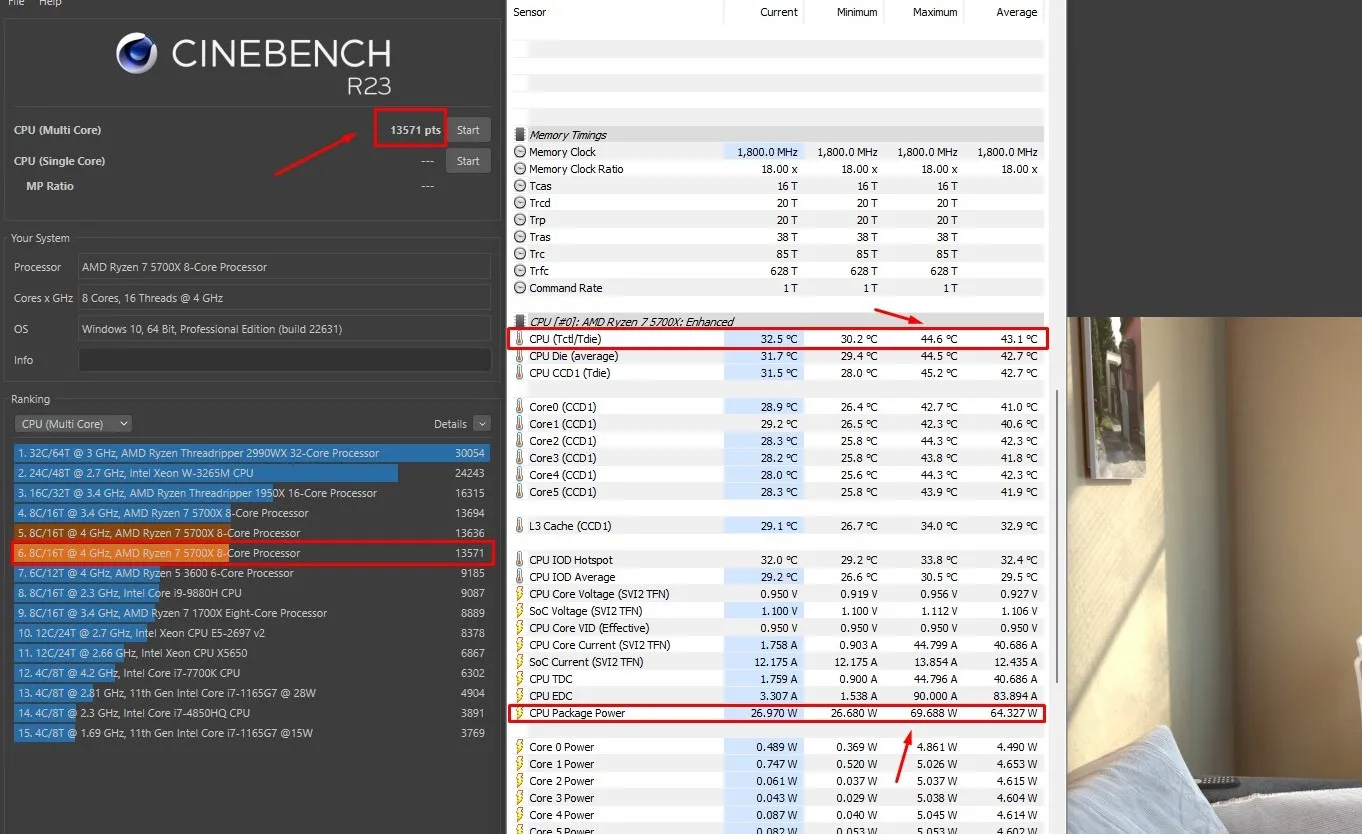
V preskusu Cinebench R23 doseže procesor 13571 točk. Razlika glede na prejšnji rezultat je znotraj mejne napake. Temperatura 44 stopinj !!!
To je temperatura med stresnim testom. Tvoj procesor nikoli ni obremenjen 10 minut zapored pri 100% pri vsakodnevnih nalogah.
Maximalno temperaturo smo znižali za 16 stopinj ali 26%.
Zmanjšanje splošne ravni hrupa: Prilagajanje vrtljajev ventilatorjev v BIOS-u
Zadnji dotik pri razvoju tihega računalnika je skrbna nastavitev hladilnika. Da dosežemo največjo raven tišine, je treba ventilator ročno nastaviti tako, da se hitrost vrtenja pri temperaturah do 60 stopinj Celzija ne dvigne nad 30-35%. S temi nastavitvami je hlajenje skoraj neslišno. Tako sem našel popolno ravnovesje med močjo in hrupom.
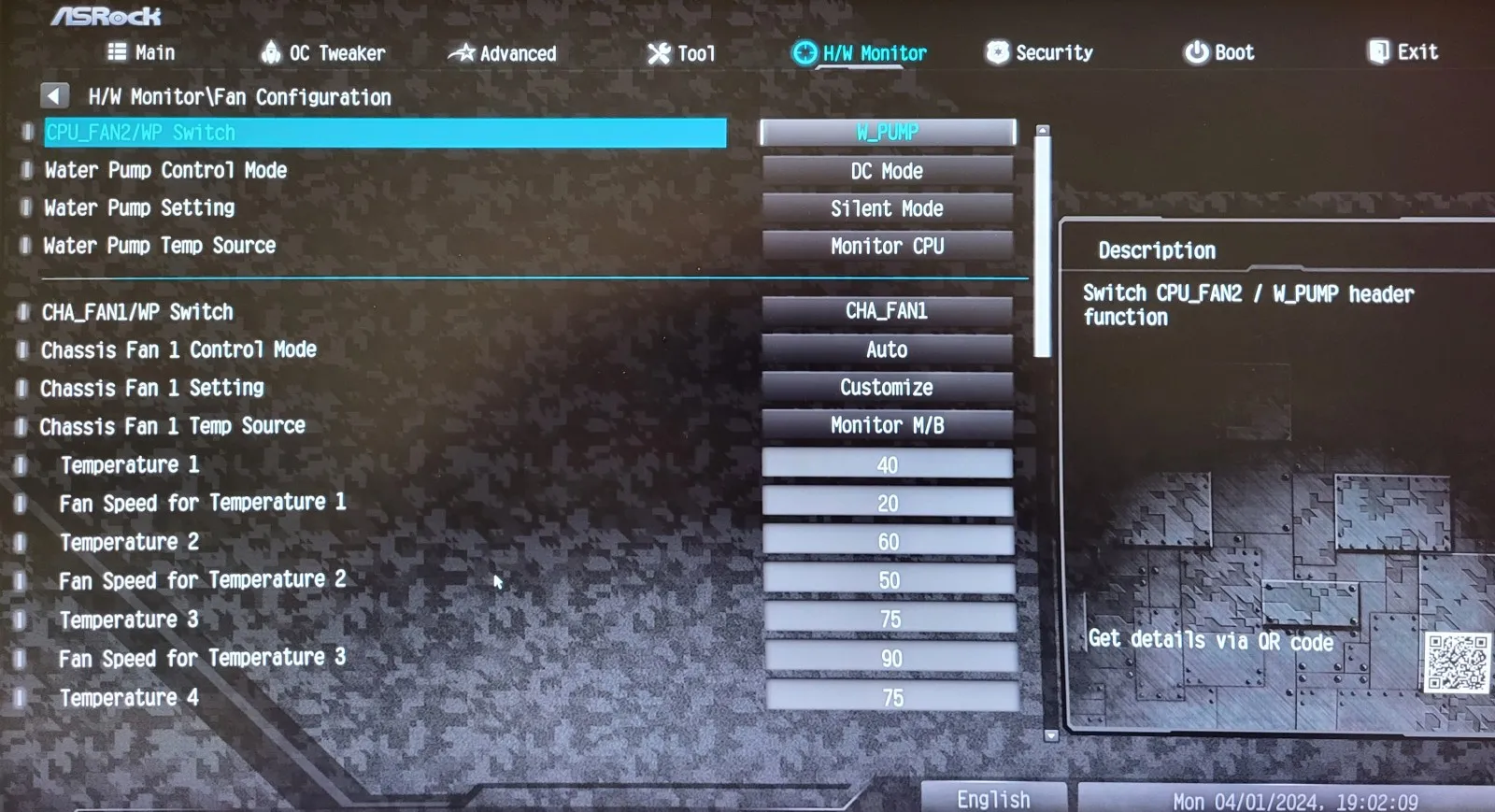
Rezultat je presegel moja pričakovanja: Temperaturo sem lahko znižal za skoraj 20 stopinj, pri tem pa nisem vplival na zmogljivost. To pomeni, da bo temperatura ob manjši obremenitvi CPU med vsakodnevnim delovanjem še nižja in sistem še tišji. Tako smo dosegli idealno stanje računalnika, ki ni le zmogljiv, ampak tudi skoraj neopazen za uho. To je odlično za vse, ki cenijo tišino in visoko zmogljivost.
P.S.
Spodaj je še slika zaslonke CPU frekvence in napetosti, ki sem ju nastavil. Pri stresnem testu sem nastavil enako 60 stopinj, vendar CPU doseže skoraj 14.800 točk v preskusu.
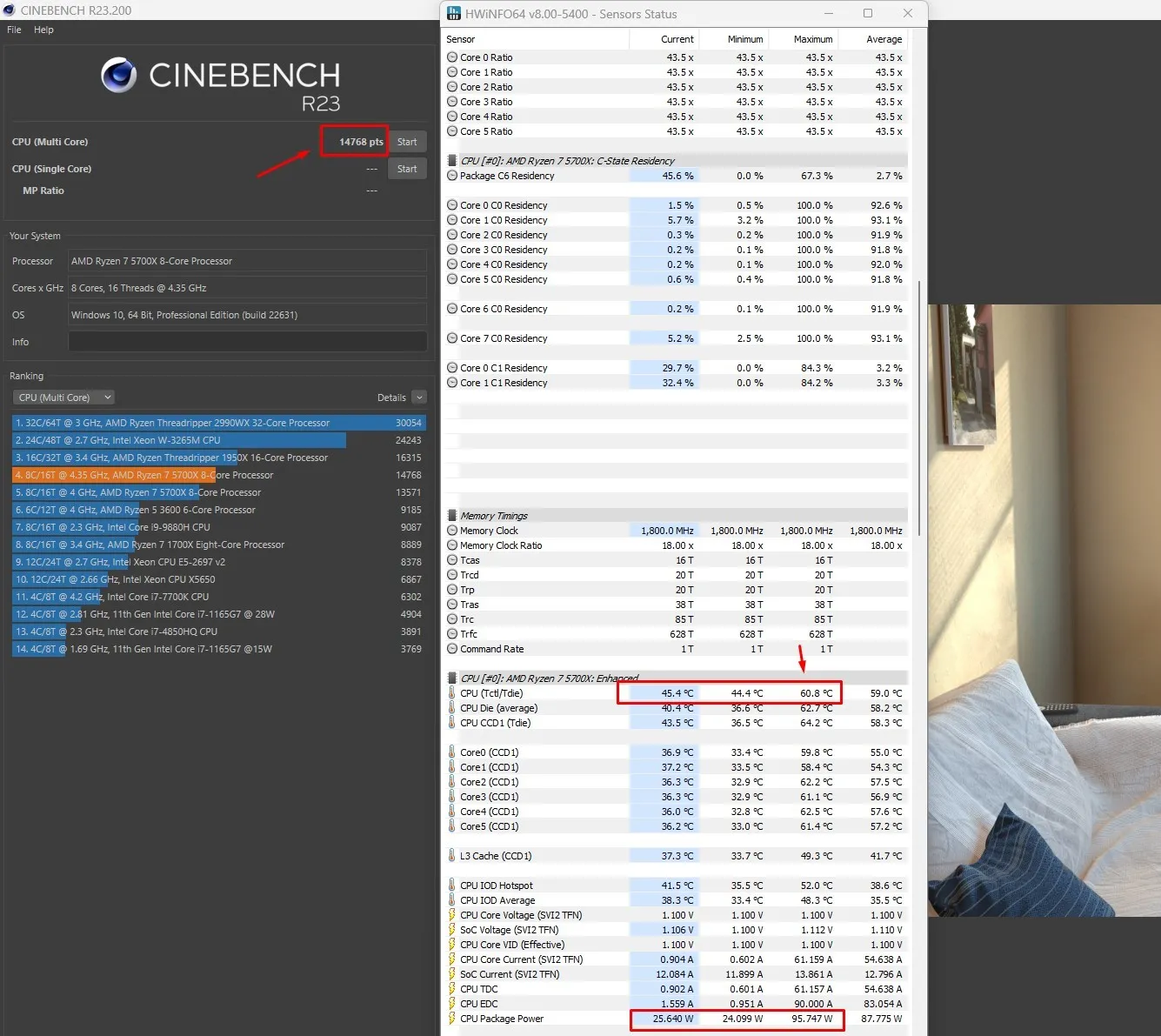
Vsem želim veliko sreče in uspeha pri navijanju procesorja!

